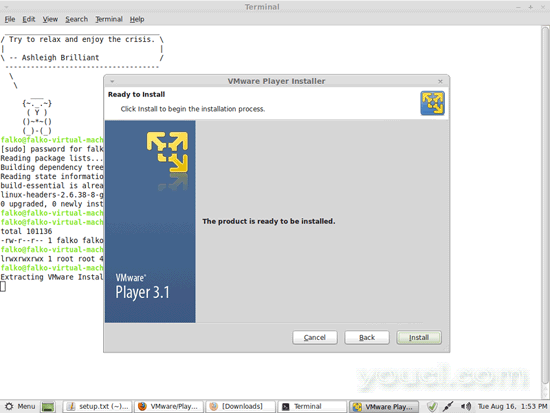如何在Ubuntu 11.04 / Linux Mint上安装VMware Player 11
本教程提供了有关如何在Ubuntu 11.04或Linux Mint 11桌面系统上安装VMware Player的分步说明。 使用VMware Player,您可以在桌面上创建和运行客户机操作系统(“虚拟机”),如Linux,Windows,FreeBSD等,即可以在同一硬件上运行多个操作系统,从而节省大量资金。
此外,使用VMware Player,您可以在您的Ubuntu / Linux下运行旧的Windows桌面(以前使用VMware Converter将其转换为VMware虚拟机,如本教程所述 : http : //www.youcl.com/vmware_converter_windows_linux )薄荷桌面。 如果您依赖某些仅适用于Windows的应用程序,或者您想要慢慢切换到Linux,这将非常有用。
我不会保证这将为您工作!
1初步说明
我正在使用用户名falko与主目录/ home / falko这里 - 请适当调整。
2 VMware Player
要下载VMware Player,请访问http://www.vmware.com/go/downloadplayer/并点击下载 :
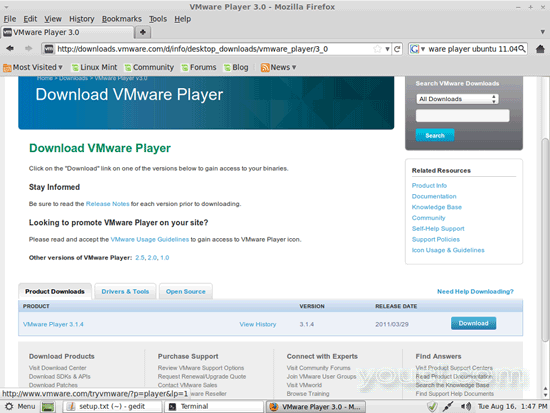
在下一页,使用您现有的VMware帐户登录或创建一个新帐户:
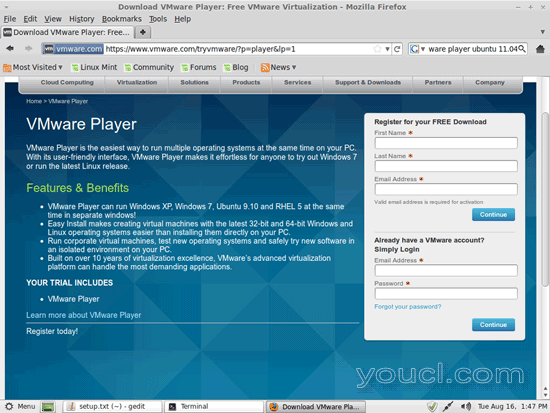
按照屏幕上的说明进行操作。 最后,您应该收到一封电子邮件,其中包含您的下载页面的链接。 在下载页面上,为您的架构选择正确的VMware Player(32位或64位),然后单击“ 下载 ”按钮:
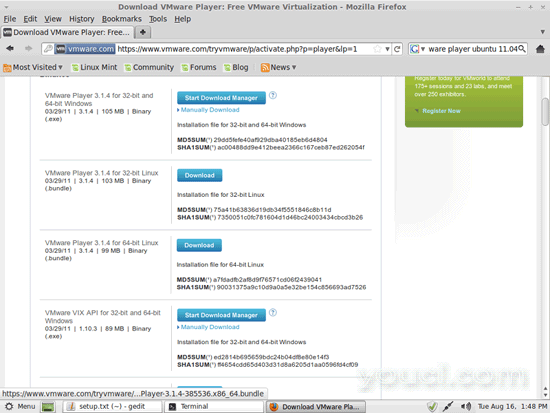
在Firefox下载对话框中选择保存文件 :
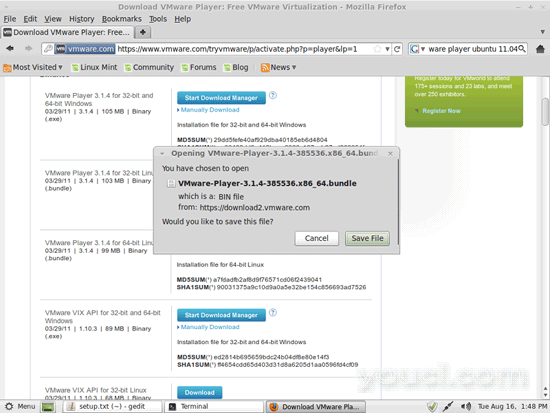
然后打开终端并运行以下命令来安装VMware Player安装程序所需的一些软件包:
sudo apt-get install build-essential linux-headers-`uname -r`
然后转到您保存VMware Player文件的位置,例如/ home / falko / Downloads (用您自己的用户名替换falko ):
cd /home/falko/Downloads
看看目录的内容:
ls -l
falko@falko-virtual-machine ~/Downloads $ ls -l
total 101136
-rw-r--r-- 1 falko falko 103561067 2011-08-16 13:49 VMware-Player-3.1.4-385536.x86_64.bundle
falko@falko-virtual-machine ~/Downloads $
我们可以按如下方式启动VMware Player安装:
gksudo bash ./VMware-Player-3.1.4-385536.x86_64.bundle
这将启动图形化的VMware Player安装向导。 只需点击你的方式:
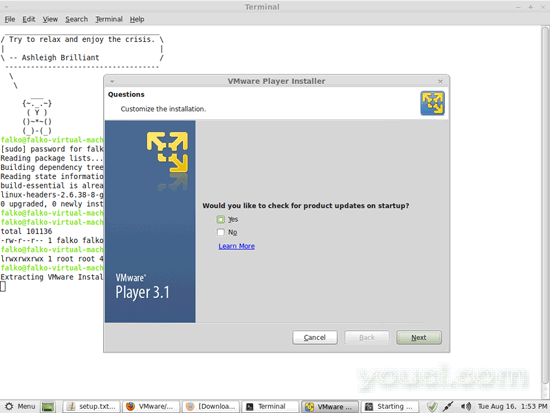
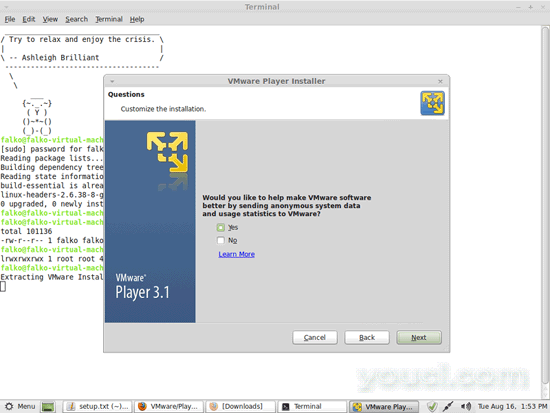
单击安装开始安装 :